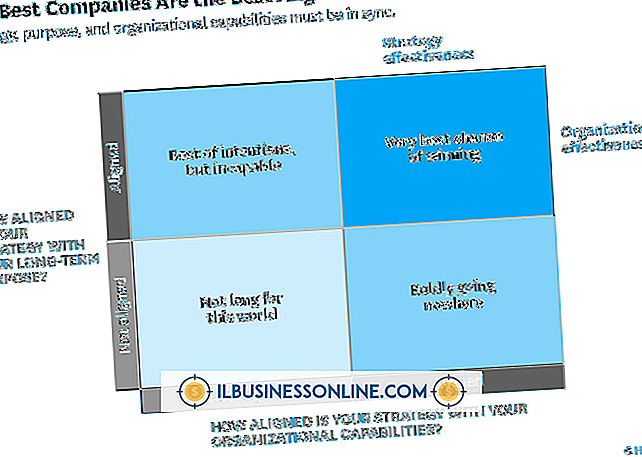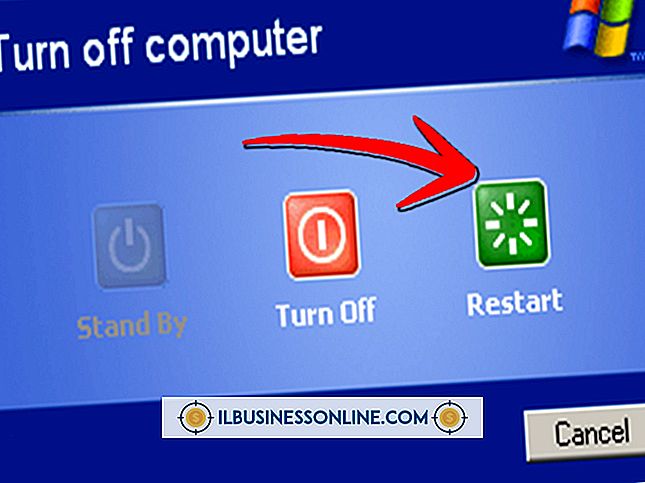Jak przesłać pliki do WordPress za pomocą FTP

Protokół File Transfer Protocol umożliwia przenoszenie plików multimedialnych z komputera na witrynę za pomocą specjalnej zgody z konta hosta internetowego. FTP znacznie upraszcza transfery, umożliwiając przesyłanie dużych plików, takich jak dokumenty PDF, filmy, projekty pokazów slajdów i obrazów do witryny firmy. Aby przesłać pliki do WordPress, użyj Eksploratora Windows, aby łatwo przeglądać i przesyłać pliki bez potrzeby korzystania z programu innej firmy.
1.
Otwórz Eksploratora Windows, klikając przycisk Start i wybierając "Komputer".
2.
Wpisz swój adres FTP w pasku adresu. Aby uzyskać adres FTP, zaloguj się do hosta sieciowego cPanel i kliknij "FTP" w panelu. Większość hostów sieci Web wyświetla informacje o FTP w tej sekcji. Jeśli nie możesz zlokalizować swoich danych FTP, skontaktuj się ze swoim usługodawcą hostingowym. Twój adres FTP będzie w większości przypadków wyglądał następująco: ftp: //[email protected]_domeny. Zastąp "nazwaużytkownika" przypisaną nazwą użytkownika FTP, a "twoja_domena" nazwą domeny, w tym domeną najwyższego poziomu, taką jak .com lub .org.
3.
Wprowadź nazwę użytkownika i hasło do konta hosta sieciowego w oknie dialogowym Windows. Poczekaj, aż Eksplorator Windows połączy się z plikami serwera hosta WWW.
4.
Kliknij dwukrotnie folder o nazwie "public_html", aby uzyskać dostęp do witryny WordPress. Znajdź swoją witrynę na liście folderów. Kliknij dwukrotnie nazwę domeny swojej witryny, aby uzyskać dostęp do folderów wewnętrznych witryny.
5.
Kliknij dwukrotnie folder o nazwie "wp-content". Kliknij dwukrotnie folder o nazwie "przesłane".
6.
Utwórz nowy folder lub otwórz istniejący folder. WordPress organizuje przesyłanie według roku i miesiąca.
7.
Znajdź pliki na komputerze, które chcesz przesłać do WordPress. Przeciągnij plik ze swojego komputera do pliku WordPress. Zaczekaj, aż pliki zostaną przesłane. Szybkość przesyłania plików będzie różna w zależności od rozmiaru pliku i szybkości połączenia internetowego.
8.
Zamknij oba okna po zakończeniu.
Rzeczy potrzebne
- Nazwa hosta FTP hosta internetowego
- Nazwa użytkownika hosta i hasło
Wskazówka
- Pliki przesłane przez FTP nie pojawiają się w bibliotece mediów WordPress. Jeśli chcesz wyświetlić pliki, możesz zainstalować wtyczkę, taką jak Dodaj z serwera, lub przesłać pliki przy użyciu natywnego narzędzia Flash Uploader WordPressa w Bibliotece multimediów.
Ostrzeżenie
- Zachowaj ostrożność podczas zarządzania plikami wewnętrznymi witryny. Przenoszenie lub usuwanie plików konfiguracyjnych spowoduje wyłączenie witryny.